เกี่ยวกับภัยคุกคามเหล่านี้
Myway Hijackersมาจากครอบครัวของ hijackers เบราว์เซอร์ที่พัฒนา โดยบริษัทที่เรียกว่า Mindspark โต้ตอบเครือข่าย บริษัทเป็นที่รู้จักกันในการพัฒนาทุกชนิดของโปรแกรมอาจ (PUP) เช่นเดียวกับเครื่องมือค้นหาที่น่าสงสัย ไฮแจ็คเกอร์ของเบราว์เซอร์และลูกจะไม่ติดเชื้อคอมพิวเตอร์อันตราย แต่พวกเขาไม่ควรบนคอมพิวเตอร์ของคุณ
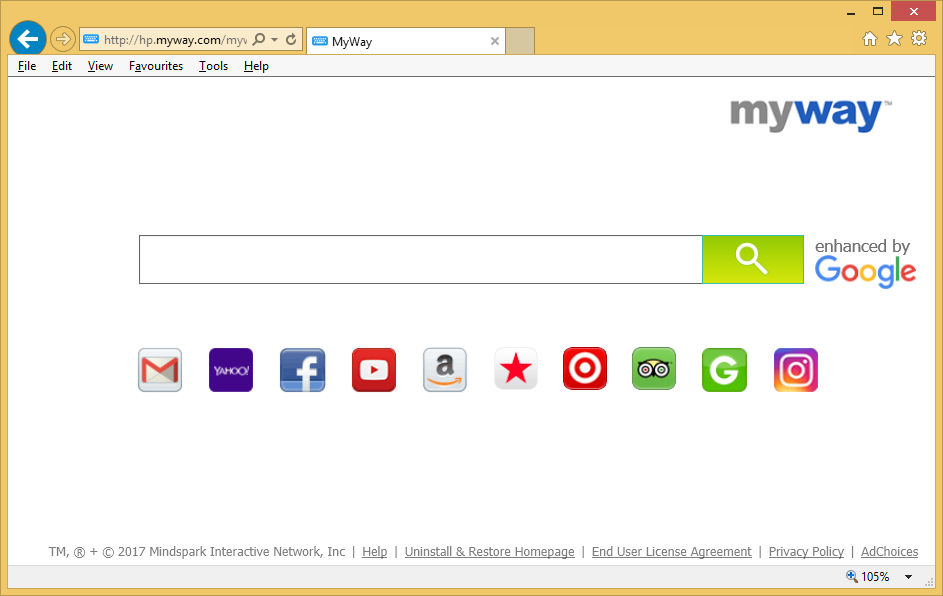 จี้เปลี่ยนการตั้งค่าของเบราว์เซอร์ และดำเนินการเปลี่ยนเส้นทางผู้ใช้ผู้สนับสนุนเว็บไซต์เพื่อสร้างรายได้ จี้ รวม Myway คน สามารถป้อนคอมพิวเตอร์ไม่ มีความรู้ของผู้ใช้ โดยการแนบตัวเองเพื่อซอฟต์แวร์ฟรี ถ้าผู้ทำไม่ยกเลิกรายการที่แนบมา พวกเขาติดตั้ง Myway Hijackers จะยังส่งเสริม โดย PUP ต่าง ๆ ที่พัฒนา โดย Mindspark สิ่งที่เกี่ยวกับจี้คือ ว่า พวกเขาแทรกเนื้อหาผู้สนับสนุนในผลการค้นหา แต่ก็จะไม่ปลอดภัยคน ผู้ใช้อาจมี led เพื่อให้เว็บไซต์ติดไวรัสมัลแวร์วิธีนี้ และอาจจบลง ด้วยมัลแวร์บนเครื่องคอมพิวเตอร์ นี่คือเหตุผลที่เราจะแนะนำคุณเสมอลบ Myway Hijacker หากพบทางบนระบบของคุณ
จี้เปลี่ยนการตั้งค่าของเบราว์เซอร์ และดำเนินการเปลี่ยนเส้นทางผู้ใช้ผู้สนับสนุนเว็บไซต์เพื่อสร้างรายได้ จี้ รวม Myway คน สามารถป้อนคอมพิวเตอร์ไม่ มีความรู้ของผู้ใช้ โดยการแนบตัวเองเพื่อซอฟต์แวร์ฟรี ถ้าผู้ทำไม่ยกเลิกรายการที่แนบมา พวกเขาติดตั้ง Myway Hijackers จะยังส่งเสริม โดย PUP ต่าง ๆ ที่พัฒนา โดย Mindspark สิ่งที่เกี่ยวกับจี้คือ ว่า พวกเขาแทรกเนื้อหาผู้สนับสนุนในผลการค้นหา แต่ก็จะไม่ปลอดภัยคน ผู้ใช้อาจมี led เพื่อให้เว็บไซต์ติดไวรัสมัลแวร์วิธีนี้ และอาจจบลง ด้วยมัลแวร์บนเครื่องคอมพิวเตอร์ นี่คือเหตุผลที่เราจะแนะนำคุณเสมอลบ Myway Hijacker หากพบทางบนระบบของคุณ
วิธีผู้ใช้ได้รับจี้
Myway Hijackers มาพร้อมกับลูกบางอย่างที่ผู้ใช้สามารถติดตั้งตัวเองหรือคนที่ติดตั้งโดยไม่รับอนุญาต พวกเขายังเดินแยกต่างหาก ด้วยชุดซอฟต์แวร์ฟรี ติดกับที่ทำให้การติดตั้งพร้อมกับฟรีแวร์โดยที่คุณจะสังเกตเห็น การป้องกันการติดตั้งเหล่านี้ไม่จำเป็น คุณต้องยกเลิกข้อเสนอเหล่านั้นด้วยตนเอง เพียงแค่เข้าถึงการตั้งค่าขั้นสูงหรือแบบกำหนดเองของกระบวนการติดตั้งฟรีแวร์ และคุณจะเห็นทุกสิ่งที่ได้เพิ่ม ถ้าคุณเห็นบางสิ่งบางอย่าง เพียงยกกล่อง ใช้การตั้งค่าเหล่านั้นแทนที่จะเริ่มต้น และคุณควรจะฟรีของโปรแกรมไม่พึงประสงค์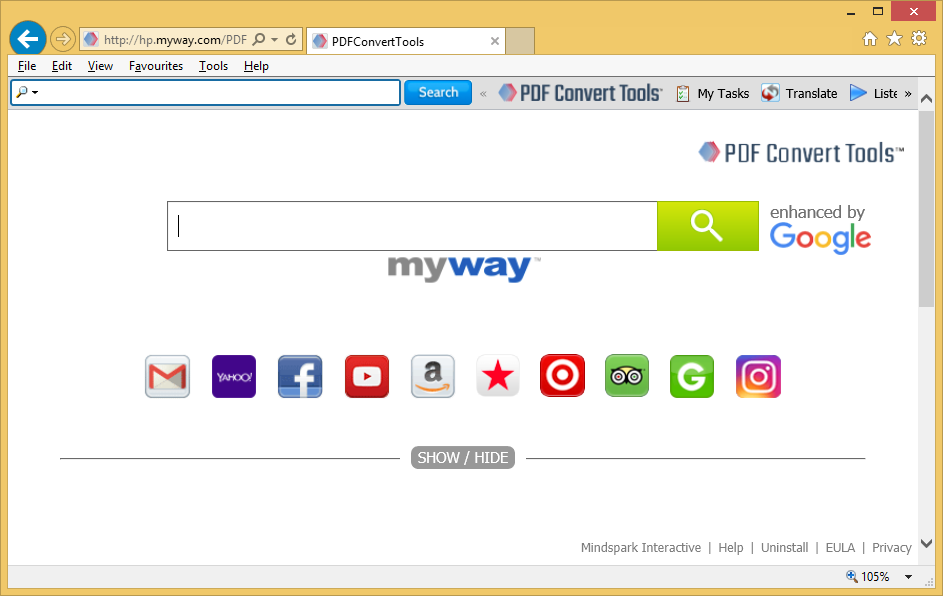
ทำไมเอา Myway Hijacker
หากคุณมี Myway Hijacker การตั้งค่าเบราว์เซอร์ของคุณจะมีการเปลี่ยนแปลง โดยไม่มีสิทธิ์ และคุณอาจจะมี hp.myway.com หรือ search.myway.com ที่ตั้งเป็นหน้าแรกของคุณ แท็บใหม่ และค้นหา การเปลี่ยนแปลงเหล่านี้ส่งผลต่อเบราว์เซอร์ชั้นนำทั้งหมด รวมทั้ง Internet Explorer, Google Chrome และ Mozilla Firefox และไม่สามารถย้อนกลับถ้าคุณถอนการติดตั้ง Myway Hijacker จากคอมพิวเตอร์ เครื่องมือค้นหาเริ่มต้นใหม่จะแทรกเนื้อหาโฆษณาในผลลัพธ์เพื่อที่คุณจะเปลี่ยนเส้นทางเพื่อสนับสนุนหน้าเว็บ และ hijackers สามารถสร้างรายได้ด้วยวิธีนี้ การจราจรเพิ่มเติมสำหรับไซต์เหล่านั้นหมายความว่า เงินเพิ่มเติมสำหรับเจ้าของเว็บไซต์ ต้องระวังการเปลี่ยนเส้นทางที่อันตราย เพราะจี้บางสามารถใส่เนื้อหาที่เป็นอันตรายลงในผลลัพธ์ และคุณสามารถจะนำไปสู่มัลแวร์ คุณไม่ควรอนุญาตใด ๆ ของภัยคุกคามเหล่านี้จะอยู่บนคอมพิวเตอร์ของคุณ ลบ Myway Hijacker
กำจัด Myway Hijacker
ซอฟต์แวร์สปายแวร์ส่วนใหญ่ตรวจพบเหล่านี้ภัยคุกคามดังนั้นถ้าคุณต้องการกำจัดอัตโนมัติ Myway Hijacker คุณควรมีปัญหา คุณยังสามารถลบ Myway Hijacker ด้วยตนเอง แต่ที่เกิดขึ้นเป็นเรื่องยากที่จะค้นหาจี้ ตรวจสอบให้แน่ใจว่า คุณถอนการติดตั้ง Myway Hijacker เต็มที่เพื่อให้มันไม่สามารถต่ออายุตัวเองอีกครั้ง
Offers
ดาวน์โหลดเครื่องมือการเอาออกto scan for Myway HijackerUse our recommended removal tool to scan for Myway Hijacker. Trial version of provides detection of computer threats like Myway Hijacker and assists in its removal for FREE. You can delete detected registry entries, files and processes yourself or purchase a full version.
More information about SpyWarrior and Uninstall Instructions. Please review SpyWarrior EULA and Privacy Policy. SpyWarrior scanner is free. If it detects a malware, purchase its full version to remove it.

WiperSoft รีวิวรายละเอียด WiperSoftเป็นเครื่องมือรักษาความปลอดภัยที่มีความปลอดภ� ...
ดาวน์โหลด|เพิ่มเติม


ไวรัสคือ MacKeeperMacKeeper เป็นไวรัสไม่ ไม่ใช่เรื่อง หลอกลวง ในขณะที่มีความคิดเห็ ...
ดาวน์โหลด|เพิ่มเติม


ในขณะที่ผู้สร้างมัล MalwareBytes ไม่ได้ในธุรกิจนี้นาน พวกเขาได้ค่ามัน ด้วยวิธ� ...
ดาวน์โหลด|เพิ่มเติม
Quick Menu
ขั้นตอนที่1 ได้ ถอนการติดตั้ง Myway Hijacker และโปรแกรมที่เกี่ยวข้อง
เอา Myway Hijacker ออกจาก Windows 8
คลิกขวาในมุมซ้ายด้านล่างของหน้าจอ เมื่อแสดงด่วนเข้าเมนู เลือกแผงควบคุมเลือกโปรแกรม และคุณลักษณะ และเลือกถอนการติดตั้งซอฟต์แวร์


ถอนการติดตั้ง Myway Hijacker ออกจาก Windows 7
คลิก Start → Control Panel → Programs and Features → Uninstall a program.


ลบ Myway Hijacker จาก Windows XP
คลิก Start → Settings → Control Panel. Yerini öğrenmek ve tıkırtı → Add or Remove Programs.


เอา Myway Hijacker ออกจาก Mac OS X
คลิกที่ปุ่มไปที่ด้านบนซ้ายของหน้าจอและโปรแกรมประยุกต์ที่เลือก เลือกโฟลเดอร์ของโปรแกรมประยุกต์ และค้นหา Myway Hijacker หรือซอฟต์แวร์น่าสงสัยอื่น ๆ ตอนนี้ คลิกขวาบนทุกส่วนของรายการดังกล่าวและเลือกย้ายไปถังขยะ แล้วคลิกที่ไอคอนถังขยะ และถังขยะว่างเปล่าที่เลือก


ขั้นตอนที่2 ได้ ลบ Myway Hijacker จากเบราว์เซอร์ของคุณ
ส่วนขยายที่ไม่พึงประสงค์จาก Internet Explorer จบการทำงาน
- แตะไอคอนเกียร์ และไป'จัดการ add-on


- เลือกแถบเครื่องมือและโปรแกรมเสริม และกำจัดรายการที่น่าสงสัยทั้งหมด (ไม่ใช่ Microsoft, Yahoo, Google, Oracle หรือ Adobe)


- ออกจากหน้าต่าง
เปลี่ยนหน้าแรกของ Internet Explorer ถ้ามีการเปลี่ยนแปลง โดยไวรัส:
- แตะไอคอนเกียร์ (เมนู) ที่มุมบนขวาของเบราว์เซอร์ และคลิกตัวเลือกอินเทอร์เน็ต


- โดยทั่วไปแท็บลบ URL ที่เป็นอันตราย และป้อนชื่อโดเมนที่กว่า ใช้กดเพื่อบันทึกการเปลี่ยนแปลง


การตั้งค่าเบราว์เซอร์ของคุณ
- คลิกที่ไอคอนเกียร์ และย้ายไปตัวเลือกอินเทอร์เน็ต


- เปิดแท็บขั้นสูง แล้วกดใหม่


- เลือกลบการตั้งค่าส่วนบุคคล และรับรีเซ็ตหนึ่งเวลาขึ้น


- เคาะปิด และออกจากเบราว์เซอร์ของคุณ


- ถ้าคุณไม่สามารถรีเซ็ตเบราว์เซอร์ของคุณ ใช้มัลมีชื่อเสียง และสแกนคอมพิวเตอร์ของคุณทั้งหมดด้วย
ลบ Myway Hijacker จากกูเกิลโครม
- เข้าถึงเมนู (มุมบนขวาของหน้าต่าง) และเลือกการตั้งค่า


- เลือกส่วนขยาย


- กำจัดส่วนขยายน่าสงสัยจากรายการ โดยการคลิกที่ถังขยะติดกับพวกเขา


- ถ้าคุณไม่แน่ใจว่าส่วนขยายที่จะเอาออก คุณสามารถปิดใช้งานนั้นชั่วคราว


ตั้งค่า Google Chrome homepage และเริ่มต้นโปรแกรมค้นหาถ้าเป็นนักจี้ โดยไวรัส
- กดบนไอคอนเมนู และคลิกการตั้งค่า


- ค้นหา "เปิดหน้าใดหน้าหนึ่ง" หรือ "ตั้งหน้า" ภายใต้ "ในการเริ่มต้นระบบ" ตัวเลือก และคลิกตั้งค่าหน้า


- ในหน้าต่างอื่นเอาไซต์ค้นหาที่เป็นอันตรายออก และระบุวันที่คุณต้องการใช้เป็นโฮมเพจของคุณ


- ภายใต้หัวข้อค้นหาเลือกเครื่องมือค้นหาจัดการ เมื่ออยู่ใน Search Engine..., เอาเว็บไซต์ค้นหาอันตราย คุณควรปล่อยให้ Google หรือชื่อที่ต้องการค้นหาของคุณเท่านั้น




การตั้งค่าเบราว์เซอร์ของคุณ
- ถ้าเบราว์เซอร์ยังคงไม่ทำงานตามที่คุณต้องการ คุณสามารถรีเซ็ตการตั้งค่า
- เปิดเมนู และไปที่การตั้งค่า


- กดปุ่ม Reset ที่ส่วนท้ายของหน้า


- เคาะปุ่มตั้งค่าใหม่อีกครั้งในกล่องยืนยัน


- ถ้าคุณไม่สามารถรีเซ็ตการตั้งค่า ซื้อมัลถูกต้องตามกฎหมาย และสแกนพีซีของคุณ
เอา Myway Hijacker ออกจาก Mozilla Firefox
- ที่มุมขวาบนของหน้าจอ กดปุ่ม menu และเลือกโปรแกรม Add-on (หรือเคาะ Ctrl + Shift + A พร้อมกัน)


- ย้ายไปยังรายการส่วนขยายและโปรแกรม Add-on และถอนการติดตั้งของรายการทั้งหมดที่น่าสงสัย และไม่รู้จัก


เปลี่ยนโฮมเพจของ Mozilla Firefox ถ้ามันถูกเปลี่ยนแปลง โดยไวรัส:
- เคาะบนเมนู (มุมบนขวา) เลือกตัวเลือก


- บนทั่วไปแท็บลบ URL ที่เป็นอันตราย และป้อนเว็บไซต์กว่า หรือต้องการคืนค่าเริ่มต้น


- กดตกลงเพื่อบันทึกการเปลี่ยนแปลงเหล่านี้
การตั้งค่าเบราว์เซอร์ของคุณ
- เปิดเมนู และแท็บปุ่มช่วยเหลือ


- เลือกข้อมูลการแก้ไขปัญหา


- กดรีเฟรช Firefox


- ในกล่องยืนยัน คลิก Firefox รีเฟรชอีกครั้ง


- ถ้าคุณไม่สามารถรีเซ็ต Mozilla Firefox สแกนคอมพิวเตอร์ของคุณทั้งหมดกับมัลเป็นที่น่าเชื่อถือ
ถอนการติดตั้ง Myway Hijacker จากซาฟารี (Mac OS X)
- เข้าถึงเมนู
- เลือกการกำหนดลักษณะ


- ไปแท็บส่วนขยาย


- เคาะปุ่มถอนการติดตั้งถัดจาก Myway Hijacker ระวัง และกำจัดของรายการทั้งหมดอื่น ๆ ไม่รู้จักเป็นอย่างดี ถ้าคุณไม่แน่ใจว่าส่วนขยายเป็นเชื่อถือได้ หรือไม่ เพียงแค่ยกเลิกเลือกกล่องเปิดใช้งานเพื่อปิดใช้งานชั่วคราว
- เริ่มซาฟารี
การตั้งค่าเบราว์เซอร์ของคุณ
- แตะไอคอนเมนู และเลือกตั้งซาฟารี


- เลือกตัวเลือกที่คุณต้องการใหม่ (มักจะทั้งหมดที่เลือกไว้แล้ว) และกดใหม่


- ถ้าคุณไม่สามารถรีเซ็ตเบราว์เซอร์ สแกนพีซีของคุณทั้งหมด ด้วยซอฟต์แวร์การเอาจริง
Site Disclaimer
2-remove-virus.com is not sponsored, owned, affiliated, or linked to malware developers or distributors that are referenced in this article. The article does not promote or endorse any type of malware. We aim at providing useful information that will help computer users to detect and eliminate the unwanted malicious programs from their computers. This can be done manually by following the instructions presented in the article or automatically by implementing the suggested anti-malware tools.
The article is only meant to be used for educational purposes. If you follow the instructions given in the article, you agree to be contracted by the disclaimer. We do not guarantee that the artcile will present you with a solution that removes the malign threats completely. Malware changes constantly, which is why, in some cases, it may be difficult to clean the computer fully by using only the manual removal instructions.
